在当今数字化办公环境中,文档格式转换已成为一项常见需求,将PDF(Portable Document Format)转换为Word格式尤为频繁,无论是为了编辑、提取信息还是其他用途,下面将详细介绍如何实现这一转换过程,包括使用在线工具、桌面软件以及编程方法,并附上相关问答FAQs以解答常见问题。
在线工具转换法
1. Smallpdf
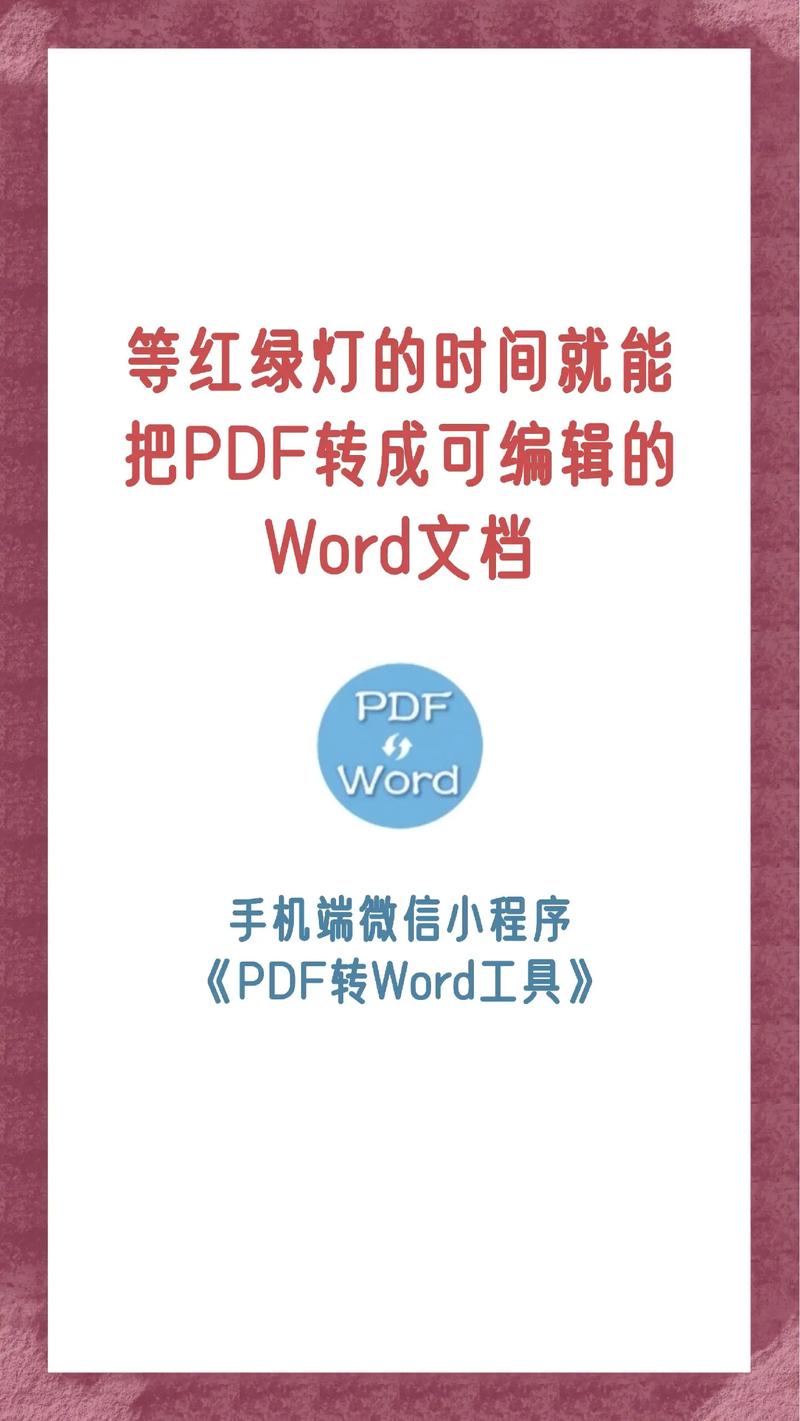
特点:界面友好,操作简便,支持批量转换,但免费版有次数限制。
步骤:
访问Smallpdf官网。
选择“PDF to Word”功能。
上传需要转换的PDF文件。
点击“开始转换”,等待转换完成并下载Word文件。
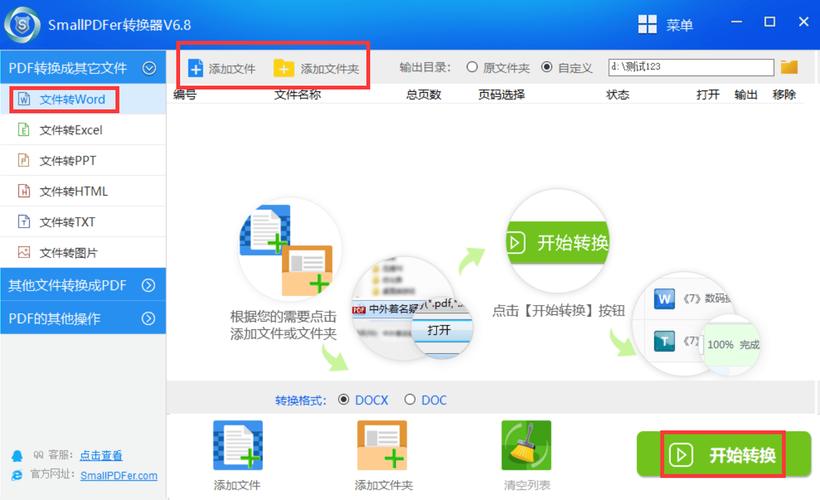
2. ILovePDF
特点:功能全面,除了PDF转Word外,还支持多种文档格式间的转换。
步骤:
进入ILovePDF官网。
选择“PDF转Word”工具。
上传PDF文件。
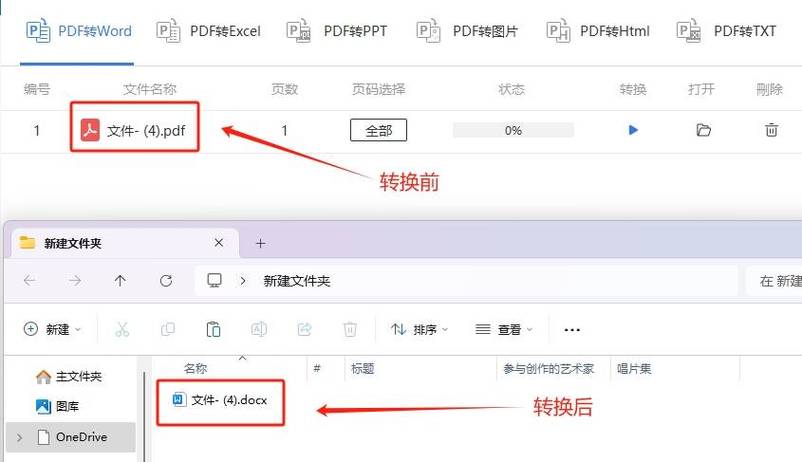
点击“转换为Word”,转换完成后下载即可。
桌面软件转换法
1. Adobe Acrobat DC
特点:作为PDF的创建者Adobe官方产品,转换质量高,但需购买订阅服务。
步骤:
打开Adobe Acrobat DC软件。
点击“文件”菜单,选择“打开”,导入PDF文件。
在右侧面板中选择“导出PDF”工具。
选择“Microsoft Word”作为导出格式,然后点击“导出”。
2. Nitro PDF
特点:功能强大,支持批量转换,提供免费试用版本。
步骤:
安装并打开Nitro PDF软件。
通过“文件”菜单打开PDF文档。
选择“导出”选项,再选“Word文档(.docx)”。
设置导出参数后点击“导出”,保存Word文件。
编程方法转换(以Python为例)
对于有一定编程基础的用户,可以使用Python结合第三方库如PyMuPDF或pdf2docx来实现自动化转换,以下是使用PyMuPDF的简单示例:
import fitz # PyMuPDF
打开PDF文件
pdf_document = "example.pdf"
doc = fitz.open(pdf_document)
遍历每一页,提取文本内容
text = ""
for page in doc:
text += page.getText() + "
"
写入Word文档
with open("output.docx", "w", encoding="utf-8") as f:
f.write(text)注意:此方法主要适用于文本型PDF,对于包含复杂布局、图片或表格的PDF可能效果不佳。
注意事项与技巧
转换前检查:确保PDF文件没有加密或密码保护,以免影响转换过程。
格式保持:部分工具在转换过程中可能会丢失原始格式,尤其是复杂的表格和图像布局,建议先预览转换后的Word文档,根据需要进行手动调整。
批量处理:对于大量PDF文件,考虑使用支持批量转换的工具或编写脚本以提高处理效率。
相关问答FAQs
Q1: 转换后的Word文档排版错乱怎么办?
A1: 如果遇到排版问题,可以尝试更换转换工具或手动调整Word中的段落、字体和图片位置,确保原PDF文件的清晰度和排版规范也有助于提高转换质量。
Q2: 是否有完全免费的PDF转Word工具推荐?
A2: 虽然许多在线工具都提供免费服务,但通常会有次数限制或广告插播,如果需要频繁转换且预算有限,可以考虑使用开源软件如LibreOffice(通过“文件”->“导出为”选择Word格式),或者利用一些教育版/学生优惠获取专业软件的免费使用权。
到此,以上就是小编对于pdf转换成word怎么转的问题就介绍到这了,希望介绍的几点解答对大家有用,有任何问题和不懂的,欢迎各位朋友在评论区讨论,给我留言。
内容摘自:https://news.huochengrm.cn/cydz/19356.html
